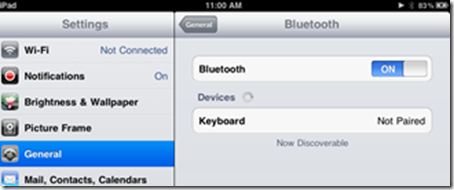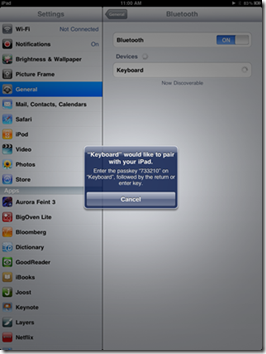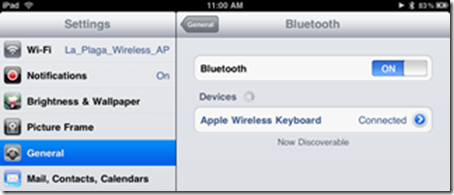Sekiranya kita mempunyai iMac dengan papan kekunci tanpa wayarnya dan kami ingin menggunakannya untuk menulis dengan lebih selesa di iPad kami , kita mesti mengikuti langkah-langkah berikut:
Langkah 1: Pergi ke "Tetapan"
Langkah 2: Di bahagian "Umum", masukkan pilihan "Bluetooth".
Langkah 3: Hidupkan pilihan Bluetooth (AKTIF).
Langkah 4: Letakkan papan kekunci bluetooth anda dalam mod penemuan (dengan Papan Kekunci Tanpa Wayar Apple cukup hidupkan). IPad secara automatik mengenali papan kekunci disertai dengan pesan "Tidak Berpasangan". Tekan pilihan.
Langkah 5: IPad meminta anda memasukkan kombinasi nombor diikuti dengan papan kekunci "Enter" (atau "Return"). Dengan memasukkan nombor pada papan kekunci dan menekan "Enter", kedua komputer saling mengenali.
Langkah 6: Selesai, nama papan kekunci anda akan muncul diikuti dengan kata "Bersambung". Sekarang anda boleh menggunakan papan kekunci bluetooth untuk memasukkan teks.
Trik untuk Papan Kekunci Tanpa Wayar Apple
Sekarang ada beberapa muslihat jika anda menggunakan Papan Kekunci Tanpa Wayar Apple
- Kekunci "Eject" memanggil papan kekunci maya pada iPad.
- Kekunci pencahayaan (F1 dan F2) juga dapat mengawal kecerahan skrin iPad.
- Kekunci F7 hingga F9 membolehkan anda mengawal muzik dan video.
- Kekunci F11 dan F12 mengawal kelantangan iPad.
- Perintah X, C, V digunakan untuk "potong, salin dan tampal".